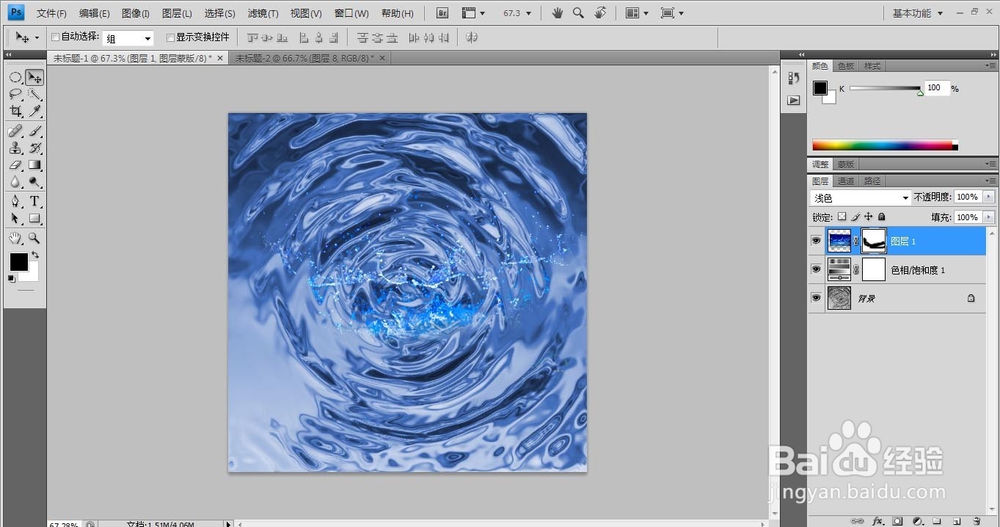1、打开PS软件,执行文件-新建命令,给背景图层添加黑色。
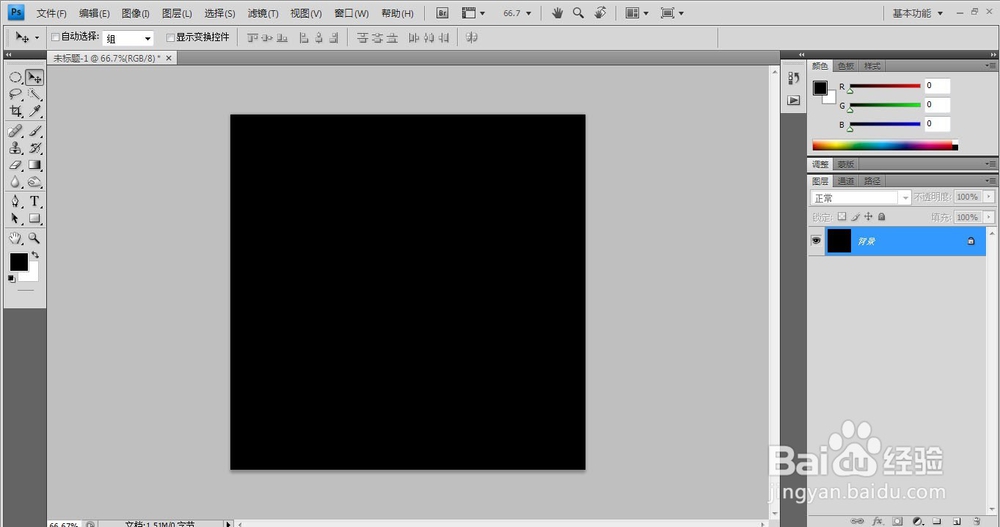
2、执行滤镜-渲染-云彩命令,效果如图:
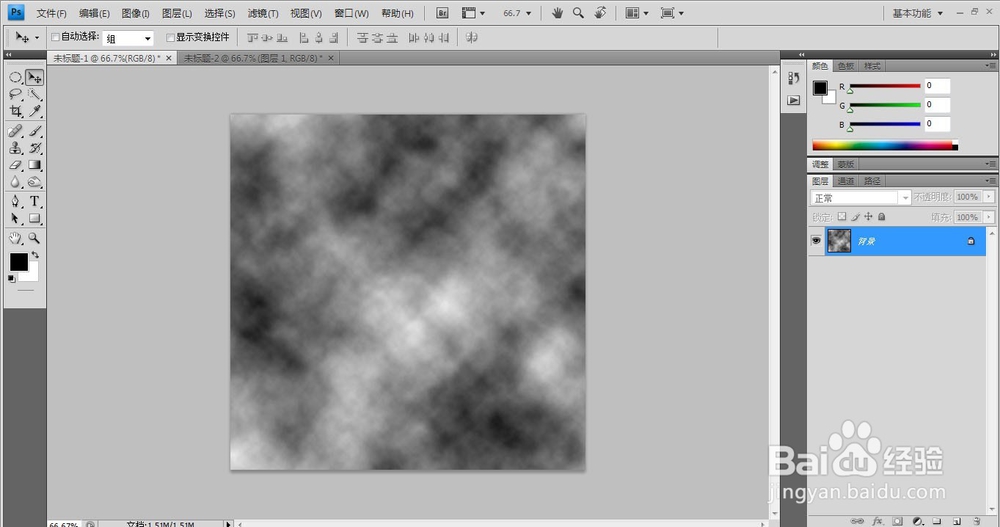
3、执行滤镜-模糊-镜向模糊,设置数量为:40,模糊方法:旋转,品质:好。
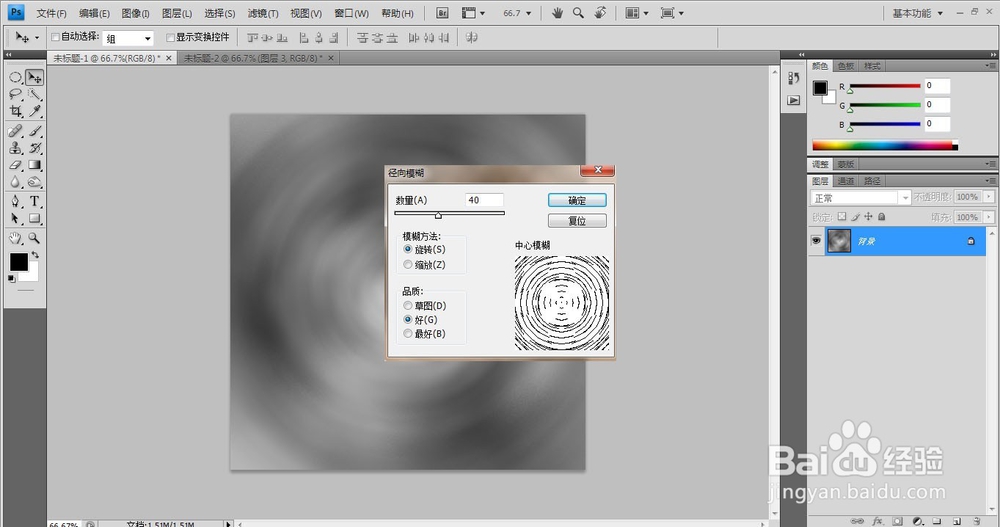
4、执行滤镜-滤镜库-选择素描-基底凸现,设置参数:细节:11,平滑度:12,光照:下。如图:

5、再选择滤镜库里的素描中的铬黄,设置参数如图:细节:8,平滑度:10.
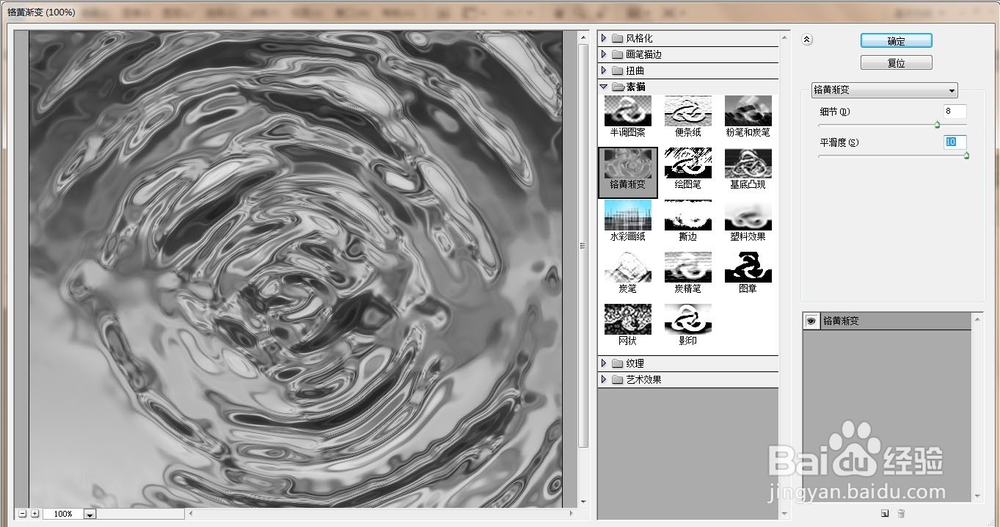
6、执行滤镜-扭曲-水波,参数设置如图:数量:15,起伏:6,样式:围绕中心。

7、选择图层下方的【创建新的填充或调整图层】选择色相和饱和度,勾选着色。为图片调整为水的淡蓝色,参数设置如图:

8、按Ctrl+O加入另一水波素材,选择图层模式为:浅色,并添加图层蒙版,将其与图片融合。最终效果如图: